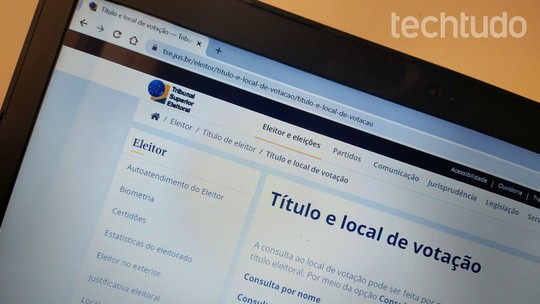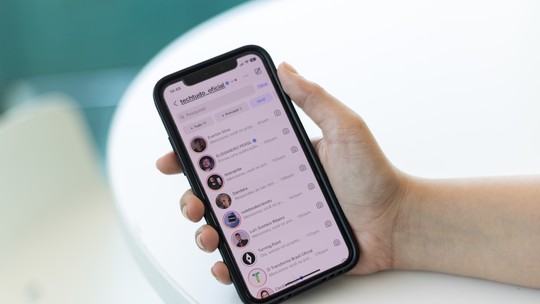Lançado em 2004, o Facebook se tornou a rede social mais famosa do mundo. São milhões de pessoas conectadas compartilhando histórias e informações, trocando mensagens, fazendo novos e reencontrando velhos amigos. Se deseja também fazer parte dessa rede social, confira todas as dicas para criar a sua conta, desde os primeiros passos até o envio de fotos e postagens. Saiba como criar um Facebook.
1) Criando uma conta no Facebook
A primeira coisa a se fazer é criar uma conta na rede social. É muito simples.
Passo 1. Entre no site do Facebook e preencha o formulário com seu nome, sobrenome, e-mail, confirmação de e-mail, senha, data de nascimento (não é permitida a criação de conta para menores de 13 anos) e gênero. Após o preenchimento, clique em "Cadastrar-se";
Passo 3. Se decidir pela busca de amigos, digite o seu e-mail e clique em "Localizar amigos";
Passo 4. A rede social pedirá permissão para acessar seus dados do e-mail. Clique em "Concordo";
Passo 5. O Facebook mostrará uma lista dos seus contatos do e-mail que possuem conta na rede social. Marque aqueles que deseja adicionar e clique em "Adicionar amigos";
Passo 6. Na segunda etapa, o Facebook pede para que informe os dados de onde estudou e/ou trabalhou. Preencha os campos e clique em "Salvar e Continuar". Se preferir, clique em "Pular";
Passo 7. Na última etapa, você irá escolher a foto do seu perfil. O usuário tem a opção de fazer o upload de uma imagem arquivada no seu computador ou tirar uma foto com a webcam. Caso ainda não tenha alguma imagem específica, é possível seguir o cadastro em "Pular";
Passo 8. Para buscar uma foto que está salva no seu PC, clique em "Carregue uma foto do seu computador". Uma janela será aberta: clique em “Selecionar arquivo";
Passo 9. Escolha a foto e clique em "Abrir";
Passo 10. Após carregar a imagem do perfil, clique em "Salvar e continuar";
Passo 11. Para tirar uma nova foto, clique em "Tire uma foto pela webcam". Quando aparecer uma janela com a sua imagem, clique em "Take" para tirar a foto e em seguida "Definir como foto do perfil";
Passo 12. Após criar a conta na plataforma, será enviado um código para o seu e-mail. Abra a mensagem enviada pelo Facebook e clique em "Confirmar a sua conta".
Pronto. Sua conta na rede social de Mark Zuckerberg foi criada e você já está no Facebook.
2) Preencha o seu perfil
O preenchimento de todas essas informações do perfil é opcional. Porém, elas podem ajudar os seus velhos amigos a te encontrar na rede social, com a busca pelo seu nome.
Passo 1. Para editar as informações, clique em "Editar perfil", localizado abaixo do seu nome e ao lado da foto na sua página do Facebook;
Passo 2. Insira suas informações pessoais como a instituição na qual cursou ou cursa o ensino médio, faculdade e local de trabalho, por exemplo. Veja o que deseja adicionar nas informações de contato (e-mail e celular) e status de relacionamento (em um relacionamento sério, casado (a), solteiro (a), etc.). Nesta página, também é possível escrever um pouco sobre você e registrar suas citações favoritas.
3) Insira uma Foto de Capa no perfil
Para deixar a sua linha do tempo personalizada, insira uma foto de capa, aquelas imagens que ficam no topo do perfil. Saiba como:
Passo 1. Clique em "Adicionar uma capa";
Passo 2. Nas opções estão: "Escolher a partir de fotos" e "Enviar foto". Neste exemplo, optamos por enviar uma foto, já que o perfil é novo e não há imagens nos álbuns;
Passo 3. Escolha a foto arquivada no seu computador e clique em "Abrir";
Passo 4. Para a imagem ficar enquadrada perfeitamente, clique em "Arraste para posicionar a capa" e ajuste como preferir.
Outra forma de exibir a imagem com maior qualidade é redimensionar antes de carregá-la. O tamanho ideal para a foto de capa é de 851 por 315 pixels. Pronto. A sua capa será exibida no topo do perfil.
4) Encontre seus amigos
Quer saber como convidar amigos e aceitar convites? Confira abaixo.
Enviando solicitações de amizades
Passo 1. Para procurar por um amigo no Facebook, vá até a barra de pesquisa e digite o nome da pessoa que deseja encontrar;
Passo 2. Aparecerão alguns usuários com o nome que digitou. Clique na pessoa que deseja adicionar;
Passo 3. O perfil da pessoa será aberto. Clique em "Adicionar aos amigos".
Agora, a sua solicitação de amizade já foi enviada . Basta aguardar a confirmação do contato.
Aceitando solicitações de amizade
Passo 1. Quando algum amigo enviar uma solicitação de amizade, você receberá uma notificação. No canto superior esquerdo, o ícone de duas pessoas terá um número em vermelho que indica quantos usuários lhe convidaram para fazer parte da sua rede;
Passo 2. Clique em "Confirmar" se quiser ter essa pessoa como amiga na rede social. Ou, clique em "Agora não" para decidir mais tarde se aceitará o convite;
Passo 3. Quando optar por não aceitar o convite de imediato, a solicitação continuará ativa, porém oculta. O usuário pode responder ao convite mais tarde: basta clicar novamente no ícone de solicitações de amizade e ela estará lá.
5) Publicação de conteúdo
Todas as suas publicações são compartilhadas com os seus amigos ou com o público, isso varia de acordo com as suas configurações de privacidade. Veja como postar mensagens, fotos, links, vídeos e muito mais no Facebook.
Passo 1. Para compartilhar um pensamento, uma frase, link ou qualquer outro texto, digite-o na caixa onde o Facebook de pergunta "No que você está pensando?" e clique em "Publicar";
Passo 2. Para marcar um amigo, você deve inserir o símbolo @ antes do nome dele;
Passo 3. Ou, se preferir, clique no ícone de marcação de amigos e escreva o nome da pessoa;
Passo 4. Para informar em qual lugar está no momento (check-in), clique no símbolo marcado na imagem abaixo e escreva a cidade, estabelecimento, bairro ou qualquer outro lugar que desejar;
Passo 5. Para publicar uma foto, clique no ícone da máquina fotográfica, localizado logo abaixo da caixa de texto. Abrirá uma janela com os arquivos salvos no seu computador. Selecione a imagem desejada e clique em "Abrir". O mesmo vale para a publicação de vídeos.
Passo 6. Outra ferramenta da rede social é a "Diga o que você está fazendo". Ela permite que informe como está o seu humor, o que está jogando, assistindo e muito mais. Para publicar o que está fazendo, clique na carinha que aparece abaixo da caixa de texto;
Passo 7. Escolha uma ação ou sentimento;
Passo 8. Ao selecionar a ação – "Sentindo" -, abrirá uma janela com vários sentimentos. Escolha um e compartilhe com os seus amigos;
Passo 9. Outro recurso do Facebook é o uso das hashtags. Para incluir uma dessas palavras-chave no seu post, insira o texto, foto ou vídeo desejado e coloque o símbolo “#” antes das palavras-chave - para que elas se tornem hashtags - e clique em "Publicar".
6) Crie álbuns e compartilhe suas fotos
Crie álbuns para as suas fotos e compartilhe momentos com os amigos. É muito simples.
Passo 1. Clique em "Fotos" na barra lateral esquerda da página;
Passo 2. Clique em "+ Criar álbum";
Passo 3. Escolha uma imagem salva no seu computador e clique em "Abrir";
Passo 4. Dê um nome para o seu álbum e insira algum comentário sobre ele. É possível também adicionar o local no qual as fotos foram tiradas e a data. Depois de preencher os campos e também escrever a descrição da foto, clique em "Publicar fotos";
Passo 5. Para marcar seus amigos nas suas fotos, abra a imagem no album do Facebook e clique em "Marcar foto";
Passo 6. Digite o nome do seu amigo e aperte "Enter".
7) Troque mensagens com os seus amigos (chat)
O Facebook permite a troca de mensagens privadas entre amigos e qualquer outra pessoa que participe da rede social. Saiba como enviar, receber e responder a essas mensagens:
Como enviar mensagens
Passo 1. Para enviar uma mensagem para o seu amigo, vá até o atalho para mensagem e clique em "Enviar uma nova mensagem";
Passo 2. Abrirá uma caixa de mensagem. Coloque o nome do amigo que deseja enviar o recado e escreva a mensagem. Depois é só enviar.
Mas, como ver ver se existem mensagens novas e respondê-las? Confira:
Passo 1. Clique em "Mensagens", localizado na barra lateral esquerda da página;
Passo 2. Clique na mensagem recebida para visualizá-la por completo;
Passo 3. Para responder, use a caixa de texto abaixo. É possível adicionar fotos e arquivos se desejar. Clique em "Responder" para enviar ao seu amigo o recado.
8) Aplicativos
Os aplicativos são mais uma atração do Facebook. Há softwares, jogos e outras atividades.
Passo 1. Para adicionar aplicativos, vá até a barra lateral do lado esquerdo da página e clique em "Central de Aplicativos";
Passo 2. Abrirá uma página repleta de aplicativos separados por temas. Basta escolher os que forem do seu interesse.
9) Curtindo páginas
O Facebook também conta com páginas de empresas, marcas, artistas, sites e muitas outros assuntos, como música, livros, programas de TV, filmes, dentre outros. Para receber as atualizações e posts das páginas de fãs no seu feed, clique no botão "Curtir" logo abaixo da foto de capa.
Agora a sua conta foi criada e você já sabe como interagir no Facebook. Aproveite.
É possível saber quem nos visitou no Facebook? Descubra no Fórum do TechTudo.